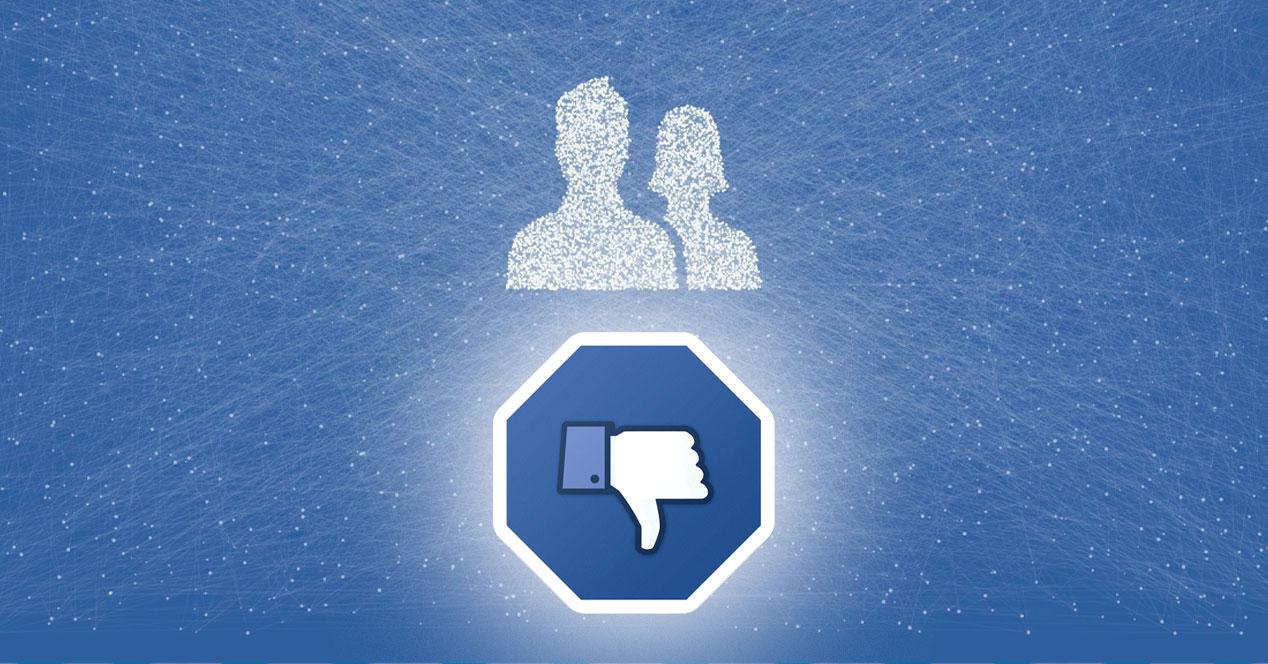La red social de Mark Zuckerberg está basada en relaciones de amistad, es decir, para tener acceso a las publicaciones de ciertos usuarios de la red y que otros tengan acceso a las tuyas, así como poder mencionar o ver las publicaciones de esas personas, necesitamos ser amigos en Facebook. Pero puede que, en un momento determinado, por diferentes causas, alguno de tus amigos decida dejar de ser tu amigo en Facebook. A continuación, vamos a mostrar cómo saber si alguien ha dejado de ser tu amigo en Facebook.
Facebook ofrece la posibilidad de dejar de seguir a alguien que sea nuestro amigo, lo que hace que no se muestren las publicaciones de esa persona en nuestro feed, o bien dejar de ser amigo de alguien. De cualquier forma, la red social no nos envía ninguna notificación al respecto, es decir, no nos dice cuán alguno de nuestros amigos deja de ser amigo de Facebook o ha dejado de seguirnos. Sin embargo, es algo que a casi todo el mundo le gustaría saber de forma rápida y sencilla.
¡Ojo! Aunque quien te bloquea del Facebook también te elimina de su lista de amigos, de manera que si lo ha hecho por error o por un impulso tendrá que volver a pedirte amistad, que no tengas a una persona en tu lista de amigos no quiere decir que te haya bloqueado. Eso sí, si no está es que te ha eliminado, de eso no cabe duda.
En honor a la verdad y sin mayores rodeos, es dable señalarles que no existe forma u opción para que una persona no se entere o no se dé cuenta que alguien nos ha eliminado de Facebook. Es decir, y en otras palabras, si nos van a eliminar (o lo han hecho) y es de nuestros contactos, podemos darnos cuenta perfectamente de ello. Claro, no al instante, pero sí cumpliéndose algunos criterios y acciones como las que vamos a ver a continuación.
Desde el ordenador
Lo primero que puedes hacer es revisar tu lista de amigos. Después veremos cómo verificarlo en el registro de actividad y, por último, cómo comprobarlo mediante una herramienta de terceros. Estas son las formas en las que descubrirás si alguien te ha eliminado te tu lista de amigos, aunque en alguna de ellas solo podrás hacerlo si sospechas de alguien o por intuición.
Lista de amigos
Esta forma es la más sencilla para saber si alguien nos ha eliminado de Facebook, aunque debemos tener en cuenta que nos llevará mucho tiempo, pues debemos revisar la lista de amigos. Para hacerlo, los pasos son los siguientes:
- Abre tu cuenta de Facebook en tu ordenador.
- Entra en tu perfil haciendo clic en tu foto.
- Ahora dentro de tu perfil de Facebook busca la opción «Amigos» que aparece debajo de la foto de portada junto a la opción «información» y haz clic en ella.
- Automáticamente se mostrará una lista con todos tus amigos en la red social.
- Busca en toda la lista el nombre de esa persona que crees que te ha eliminado. Si no ves su nombre es que lo hizo.
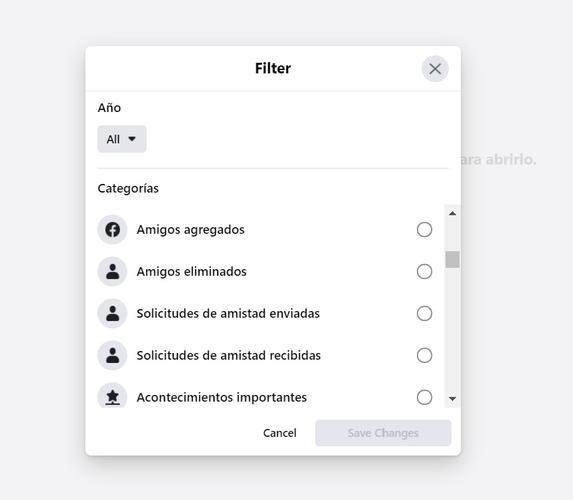
Registro de actividades
- Para utilizar este método entra en Facebook e inicia sesión en tu cuenta.
- Entra en el menú con todos los ajustes que se encuentra ubicado en la esquina superior derecha con el icono de una flecha. Pulsa sobre ella para acceder a las diferentes opciones.
- Entre todas las que se muestran selecciona Configuración y privacidad y dentro de ella elige «Registro de actividad».
- Se abrirá una nueva ventana y en ella verás una opción llamada «Filtrar» que se encuentra en la parte derecha de la pantalla.
- Deslízate por las opciones hasta que llegue a una que dice «Amigos agregados«
- Al pulsar sobre ella te aparecerá un registro con todos los amigos que has agregado a tu cuenta, desde los más recientes hasta los más antiguos. Pulsa «guardar cambios«.
- Deslízate por cada uno de ellos y cuando encuentres el nombre de la persona que buscas pulsa sobre el icono de los tres puntos horizontales que aparece junto a su nombre
- Aparecerá una pequeña ventana emergente y si en ella dice botón que dice «Agregar a amigos» significará que esa persona te ha eliminado en Facebook.
Ver su perfil
Si sospechas que alguien te ha eliminado como amigo en Facebook, lo que puedes hacer es buscar su nombre en la red social y cuando te aparezca el resultado abres su perfil. Una vez que lo has hecho, miras debajo de su nombre. Si hay un botón azul que pone Agregar es que te ha quitado de la lista de amigos. Puedes probar a contactarle para ver qué ha pasado o enviarle solicitud desde ahí si crees que es un error, pero lo más probable es que lo haya hecho porque estaba haciendo limpieza o ya no quiere tener contacto contigo en la red social. Si por el contrario te encuentras con un botón que pone Amigos es porque aún te tiene, así que no debes preocuparte.
Es un poco engorroso porque deberás hacerlo uno por uno, pero puedes hacer esto con las personas de las que sospeches o que quieras saber si aún te tienen como amigo. Por eso, es recomendable en caso de que tengas claras sospechas de una o dos personas, para lo demás mejor prueba con otras opciones.
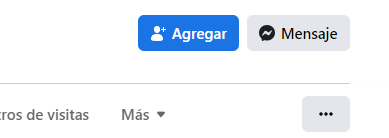
Desde el móvil
También puedes realizar estas comprobaciones desde tu teléfono móvil, así que te comentamos cómo hacerlo paso a paso para que agilices la búsqueda.
- Para hacerlo accede a la app de Facebook en tu móvil.
- Pulsa sobre el icono de tres rayas horizontales que se muestra en la esquina superior derecha de la pantalla.
- Busca y selecciona la opción «Configuración» en este menú.
- Aparecerán varias opciones y entre ellas debes elegir «Tu información de Facebook»
- Ahora selecciona «Registro de actividad».
- Ahora selecciona en la parte superior la opción «Filtros».
- Se desplegará un menú en el que debes seleccionar la opción «Tus conexiones» y en ella «Amigos añadidos».
- Ahora te aparecerá una lista con los amigos añadidos por año.
- Si el nombre de la persona que buscas no está en este listado es que definitivamente te eliminó de sus amigos. El problema con esta opción es que no podemos saber en qué momento nos eliminaron, pero al menos sí podemos saber quién.
Una alternativa es la descarga de aplicaciones específicas que se concentran en proporcionarte este tipo de conocimiento de una manera precisa. Hay multitud de opciones dependiendo de si tienes un terminal iOS o Android, aunque algunas de estas apps no funcionan de forma eficiente y hay que tener cuidado con lo que se instala (en especial fuera de Google Play o App Store).
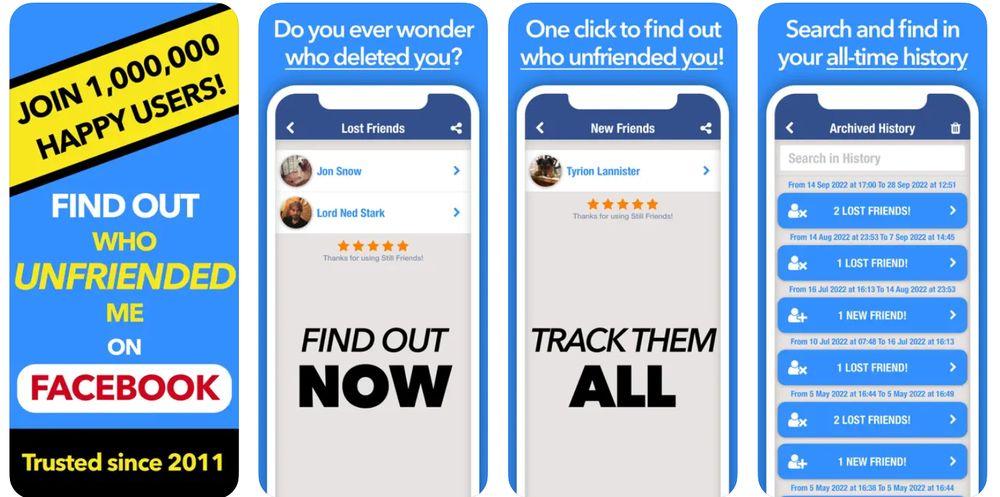
Entre estas opciones disponibles te recomendamos Still Friends – Who Deleted Me, aplicación que puedes encontrar en la App Store de Apple para usarla en el iPhone. Si bien aparentemente es gratuita y funciona sin hacer ningún pago, llegará un momento en el que la app te pedirá hacer un gasto de 10 dólares para continuar usándola. Llegado ese día podrás desinstalarla o hacer el pago. Merece la pena tenerlo en cuenta porque es una de las apps más efectivas en su campo, ofreciendo una interfaz clara que permite ver qué usuarios han dejado de ser tus amigos y cuáles se han añadido recientemente. Además, tiene un sistema de historial que te permite ver con fechas cuántos amigos has perdido y cuántos has ganado en determinados periodos de tiempo.
En Android hay varias opciones y aunque Who Deleted Me fue muy popular en el pasado, en los últimos años la app ha fallado considerablemente, aunque todavía la tienes disponible si quieres probar. La mejor opción, no obstante, es ¿Quién me eliminó?, que también tiene versión de pago, pero ofrece un buen rendimiento para gestionar la pérdida de amigos. Su interfaz, eso sí, es menos amigable que la de la app de iPhone que te hemos recomendado.
Desde Facebook Messenger
Como ya hemos comentado, es habitual que en las redes sociales y aplicaciones de mensajería se eviten las notificaciones cuando alguien te elimina de su lista de amigos. Otra cosa es que te hayan bloqueado, porque en este caso sí que existe la excepción de Twitter que te notifica cuando has sido bloqueado por otro perfil. Generalmente se evitan este tipo de avisos para no generar conflictos ni rencores, te eliminan o te bloquean y ni nos enteramos.
En el caso de Facebook Messenger sucede algo parecido a lo que solemos hacer en WhatsApp. Al tratarse de la aplicación de mensajería de Facebook, propietario de WhatsApp, también podremos tirar de “ingeniería social” para saber si un perfil nos ha eliminado y/o bloqueado. Curiosamente, si un perfil te elimina de su lista de amigos, sigue estando presente en Facebook Messenger si has chateado alguna vez con ese perfil.
Por lo tanto, es necesario conocer el nombre de ese “amigo” que te ha eliminado de Facebook, lo introduces en el buscador de chats de la parte superior en Facebook Messenger y verás el chat tal cual lo dejasteis. Es ahora cuando debemos lanzar el cebo, escribir un mensaje para saber si la otra persona lo lee. Es importante que, en caso de que no nos haya eliminado, escribamos algo que pudiera tener sentido o podamos justificar como un error (típico mensaje que te equivocas de destinatario). Si ves que pasan las horas y solo ves el check gris, es decir que no te aparece la confirmación de haberlo leído (es decir, la fotografía del perfil en la parte derecha de tu mensaje), lo más probable es que te haya eliminado.
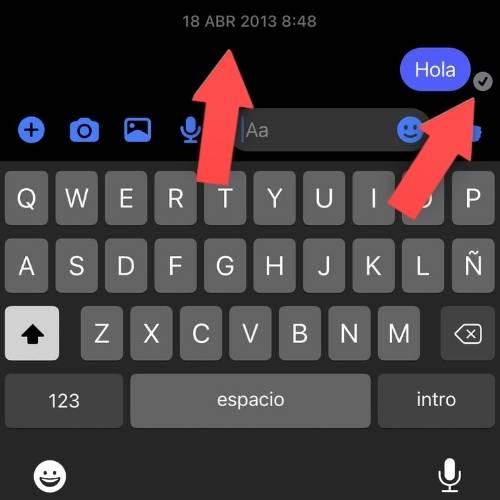
¿Y si nos ha bloqueado?
Otra averiguación que podemos hacer es saber si nos ha bloqueado. Un perfil que era tu amigo en Facebook, puede eliminarte de su lista sin necesidad de bloquearte. De esa manera seguirás viendo su foto de perfil, su portada y las publicaciones, fotografías y vídeos que realice asignando visibilidad pública. Si además de eliminarte de su lista te bloquea, entonces no podrás ver nada más que su nombre, y no podrás acceder a ningún dato o publicación de ese perfil sea cual sea la privacidad de los mismos.
Esto se puede comprobar fácilmente haciendo clic en la fotografía del perfil que aparece en la parte superior del chat de Facebook Messenger. Si antes de pulsar ves que hay una silueta blanca es un buen indicio para pensar que no puedes ver la fotografía de perfil (podría ser que simplemente, ese perfil no tenga foto…).
Diferencias entre bloquear y eliminar
Al mismo tiempo, el bloqueo, como es lógico, también afectará a las notificaciones, pues no podremos etiquetarlos en los contenidos que compartamos (ni él con nosotros, claro). Este bloqueo tiene una diferencia con respecto a la eliminación en los contactos, sobre todo porque si en el último caso nos vuelven a buscar podrán hacerlo, mientras que para el bloqueo esto es como si las dos partes desaparecieran del mapa.
Por contra, si uno de los dos decide cambiar de opinión y desbloquear al otro, tendrán que mandarnos de nuevo la solicitud de amistad (antes se restablecía automáticamente, cosa que ya no). Lo que sí podrás hacer es enviarle mensajes privados a través del chat para que eso suceda.
Desde una extensión para navegador web
Si ninguno de estos métodos te pareció suficiente o quizás es demasiado engorroso para ti, hay otra forma para saber si alguien ha dejado de ser tu amigo en Facebook. Lo único que tenemos que hacer es instalar en nuestro navegador una extensión que, aunque ha sido desarrollada sobre todo para poder personalizar la interfaz de la red social, cuenta con una función que nos permite exactamente esto, recibir una notificación cuando alguien haya dejado de ser tu amigo en Facebook.
Usar FB Purity
La extensión en cuestión se llama FB Purity y está disponible para Chrome, Firefox, Opera y Safari, entre otros. Para instalar esta extensión en tu navegador, basta con seguir este enlace a la página web oficial del complemento y elegir la versión para tu navegador favorito. Una vez instalada, en el momento que entres en tu cuenta de Facebook, verás cómo en la parte superior aparece una nueva opción de menú FBP.
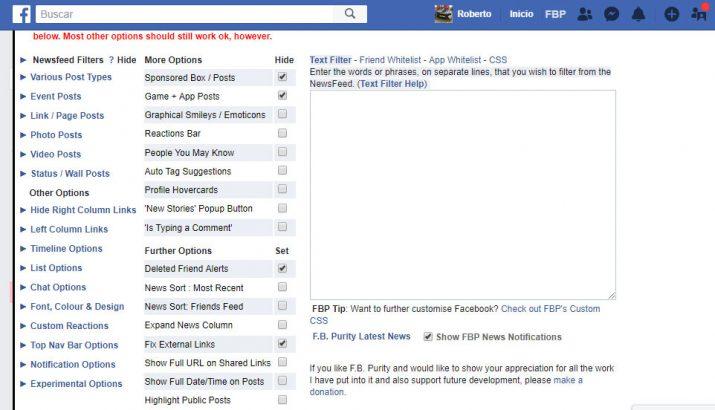
La primera vez que entremos después de instalar FB Purity, se nos mostrará la ventana de configuración con todas las opciones del complemento, algo que podremos hacer posteriormente con solo hacer clic sobre la opción FBP que se muestra entre las opciones del menú superior de la red social.
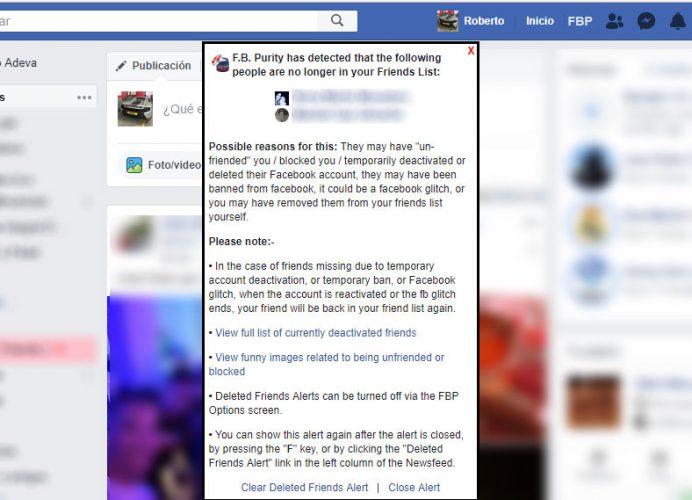
Como podemos comprobar, la gran mayoría son opciones o ajustes que permiten personalizar al máximo nuestra página de noticias, pero entre todas las opciones hay una realmente interesante, la de activar las notificaciones cuando alguien deje de ser tu amigo en Facebook. De esta manera, si alguien deja de ser tu amigo en Facebook o elimina su perfil en la red social, recibirás una notificación al respecto.
Entre el resto de opciones, FB Purity permite también desactivar la reproducción automática de vídeos, ordenar las notificaciones en orden cronológico, aplicar filtros de texto para ocultar publicaciones por ciertas palabras, ampliar el ancho de la columna de noticias, ocultar los amigos desconectados en Messenger, desactivar las sugerencias automáticas de etiquetas cuando escribimos, etc.
Deleted.io
Esta es una aplicación para Google Chrome, Firefox, Opera, iOS y Android por medio de la cual puedes instalar la extensión en tu navegador o descargarla en tu móvil y dejar que funcione. La primera vez guardará tu lista de amigos y cuando vuelvas, se comparará la lista de amigos actual con la guardada para que puedas saber quién te eliminó. Mejor prueba desde la web, ya que las últimas opiniones de las app móvil dicen que no funciona como debería desde hace un tiempo. Puedes verla y descargarla desde aquí.
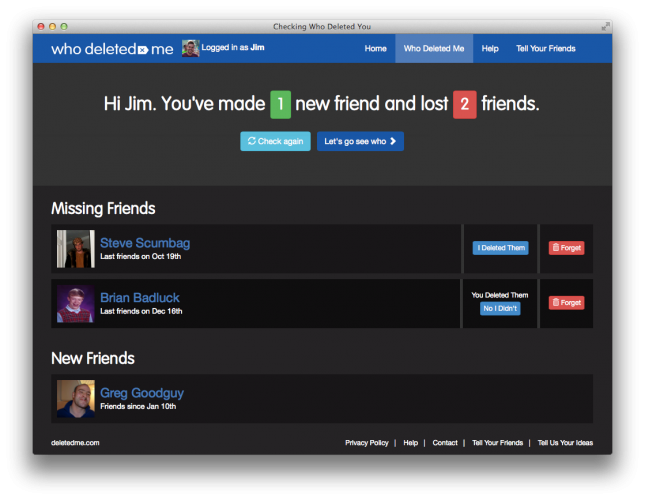
No es una de las herramientas más actuales, así que lo mejor es que pruebes con la anterior o los trucos que te hemos mencionado.